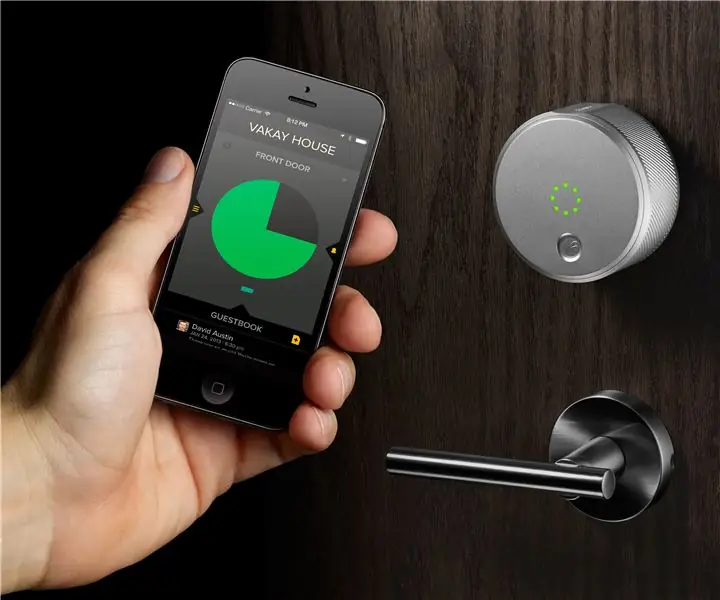
Mục lục:
- Tác giả John Day [email protected].
- Public 2024-01-30 13:35.
- Sửa đổi lần cuối 2025-01-23 15:15.
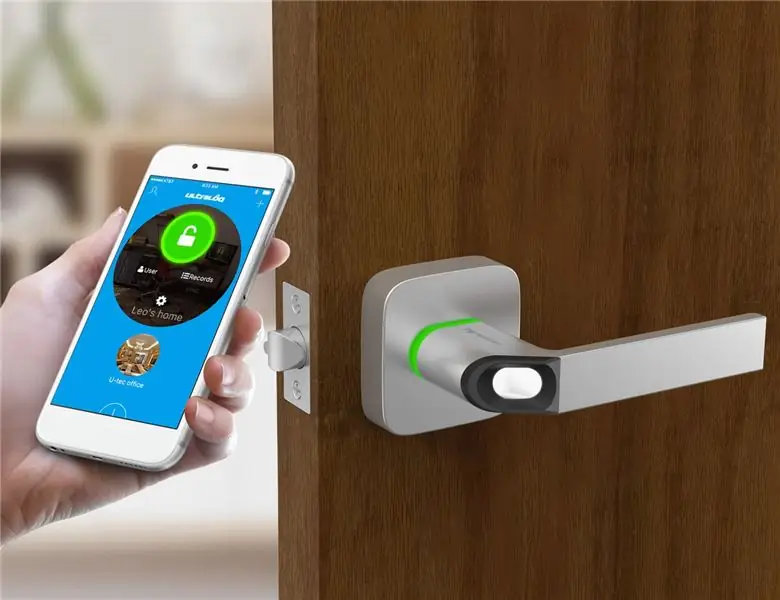

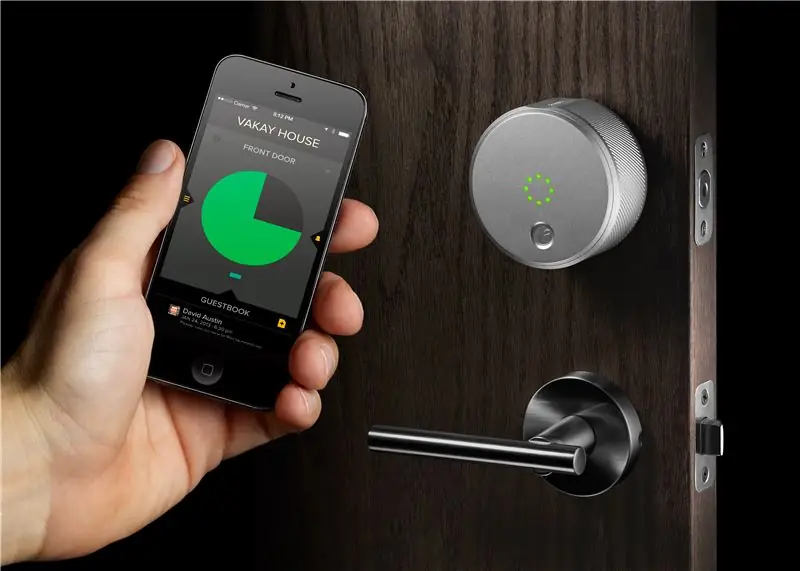
Đây là hướng dẫn giải thích về việc chế tạo khóa cửa thông minh có thể điều khiển bằng điện thoại thông minh bằng kết nối bluetooth. Điều khiển dựa trên giọng nói Hệ thống mở khóa cửa nếu người dùng nói ghi chú cụ thể và một ghi chú riêng biệt khác cũng được chỉ định để khóa.
Nền tảng làm việc là arduino và ứng dụng điều khiển khóa cửa từ xa sẽ được tạo bằng trình phát minh ứng dụng MIT.
Nó thực sự rất đơn giản và mát mẻ.
Bước 1: Thu thập các vật phẩm cần thiết

1. Arduino UNO R3
-để điều khiển servo và giao diện với mô-đun bluetooth.
Bước 2: 2. Mô-đun Bluetooth

-để nhận tín hiệu khi mở hoặc đóng khóa, để biết trạng thái của ổ khóa đang mở hoặc đóng
Bước 3: 3. Servo mô-men xoắn cao


-để xoay cần khóa khi tín hiệu được gửi từ arduino. - nó được cung cấp bởi chính chân arduino 5v và nó hoạt động tốt với nó.
Bước 4: 4. tấm kim loại


- cái này được sử dụng để làm vỏ cho động cơ servo cho phép nó giữ đúng động cơ trên cửa và phần quay được cố định đúng cách vào cần của khóa. - trường hợp tùy thuộc vào sự sáng tạo của bạn, bạn có thể sử dụng bất kỳ vật liệu / thứ nào khác để làm vỏ. ĐỂ GIỮ ĐỘNG CƠ TRÊN CỬA - cũng có thể sử dụng nhiều vỏ nhựa hoặc cấu trúc in 3d.
Bước 5: Mã hóa với IDE
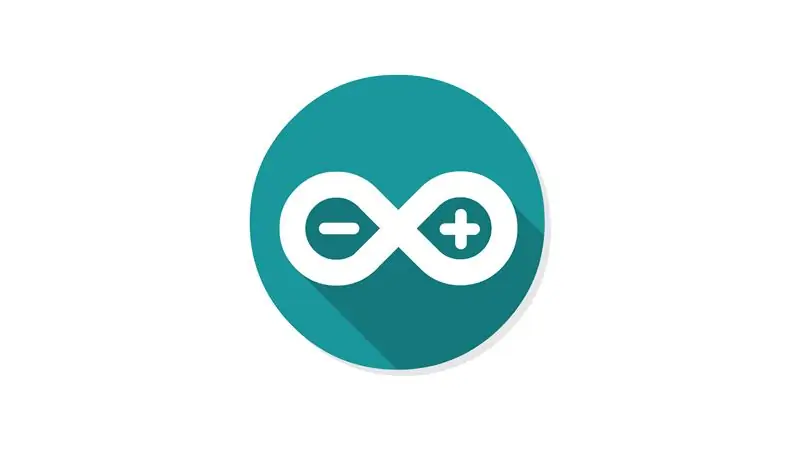
Mã hóa được đính kèm.
Bước 6: Xây dựng ứng dụng riêng với App Inventor

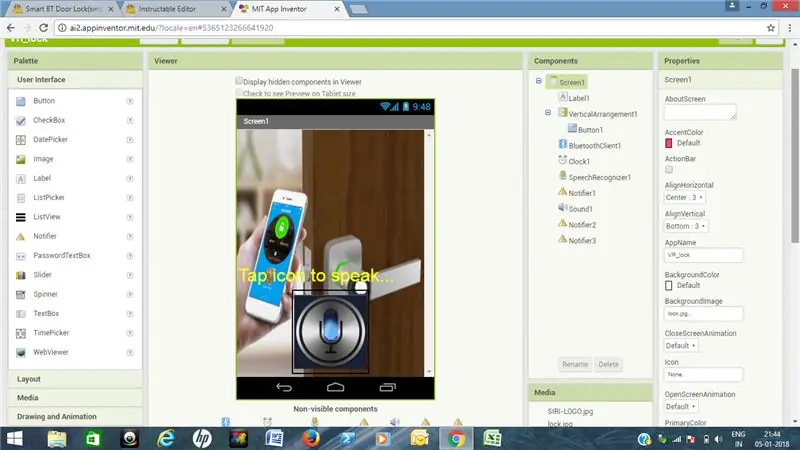
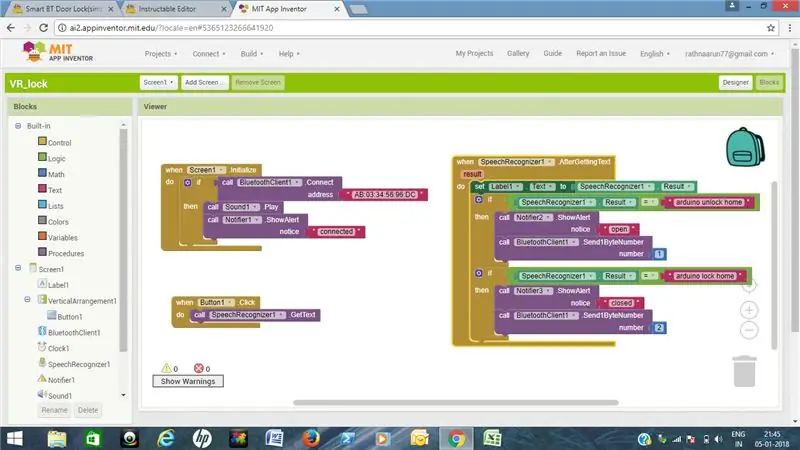
bạn có thể tải xuống ứng dụng từ đây, tôi cũng đã cung cấp các hình ảnh để xây dựng các khối và thiết kế ứng dụng với nhà phát minh ứng dụng MIT.
Tôi đã đính kèm biểu mẫu có thể chỉnh sửa của ứng dụng cũng để định cấu hình hoặc xem thiết kế ứng dụng của mình. Tôi đã gán mật khẩu thoại như sau, bạn có thể thay đổi theo ý thích của mình.
để mở khóa - "arduino unlock home"
khóa - "arduino lock home"
Bước 7: Lắp ráp
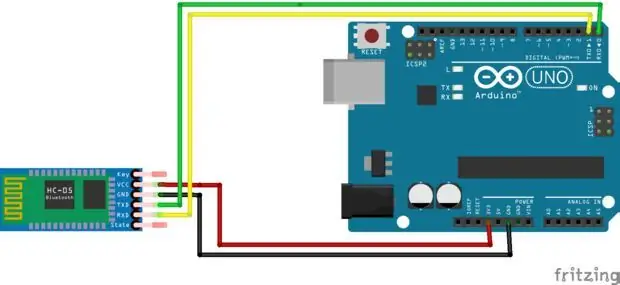
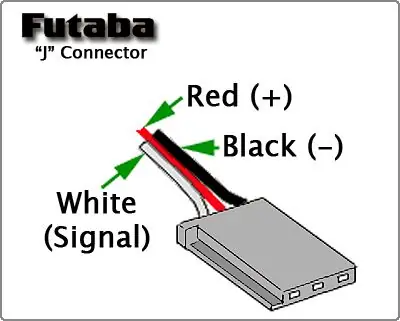

sau khi kết nối mô-đun bluetooth, sau đó kết nối servo, KẾT NỐI SERVO
1.orange ----- arduino pin 2
2.red ------- pin 5v trong arduino
3.brown ------ chân đất trong arduino
Bước 8: Kiểm tra
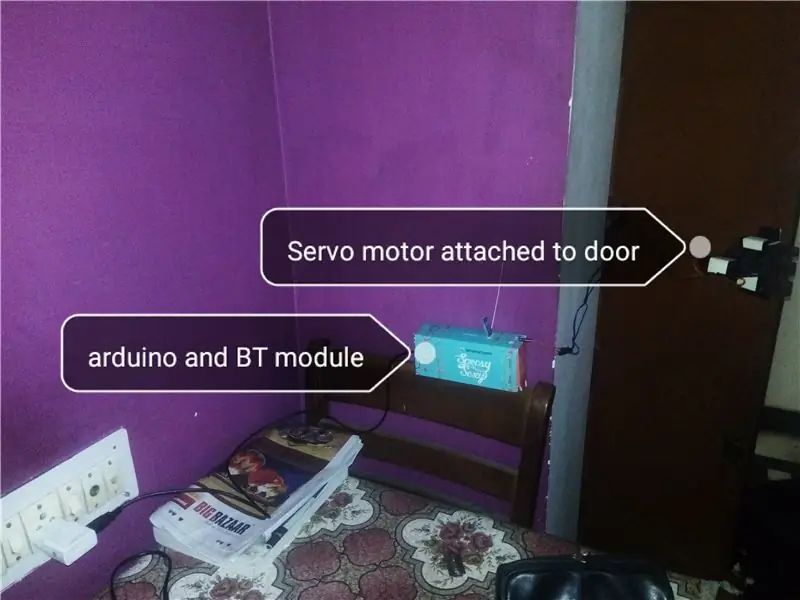
Cuối cùng kiểm tra hệ thống của bạn bằng cách sử dụng ứng dụng từ điện thoại của bạn.
NÓI
--- "nhà mở khóa arduino" ---- để mở
--- "arduino lock home" ------ để đóng
Hy vọng bạn thích nó! Cảm ơn bạn đã đọc hướng dẫn của tôi!
chia sẻ suy nghĩ! …….tạo ý tưởng !!! ……
Đề xuất:
Tự động hóa Nói chuyện -- Âm thanh từ Arduino -- Tự động hóa điều khiển bằng giọng nói -- HC - 05 Mô-đun Bluetooth: 9 bước (có Hình ảnh)

Tự động hóa Nói chuyện || Âm thanh từ Arduino || Tự động hóa điều khiển bằng giọng nói || HC - 05 Mô-đun Bluetooth: …………………………. Please SUBSCRIBE To my YouTube channel for more videos … …. Trong video này, chúng tôi đã xây dựng Tự động hóa nói chuyện .. Khi bạn gửi lệnh thoại qua thiết bị di động thì lệnh đó sẽ bật các thiết bị gia đình và gửi phản hồi tôi
Tạo hệ thống cảnh báo bằng giọng nói / giọng nói: 4 bước

Tạo hệ thống cảnh báo bằng giọng nói / giọng nói: Dự án này chúng tôi đã tạo ra hệ thống cảnh báo và thông báo bằng giọng nói / giọng nói. Ít nhất hai cảm biến có thể được sử dụng trong dự án này
Điều khiển bằng giọng nói Ngôi nhà của bạn từ mọi nơi trên thế giới: 5 bước

Điều khiển bằng giọng nói Ngôi nhà của bạn Từ mọi nơi trên Thế giới: … không còn là khoa học viễn tưởng nữa … Sử dụng phần cứng và phần mềm hiện có, Tài liệu hướng dẫn này sẽ chứng minh cách có thể điều khiển bằng giọng nói phần lớn hệ thống trong nhà của bạn thông qua điều khiển bằng giọng nói, điện thoại thông minh, máy tính bảng và / hoặc PC từ mọi nơi tôi
Nhận dạng giọng nói bằng cách sử dụng API giọng nói của Google và Python: 4 bước

Nhận dạng giọng nói bằng cách sử dụng API giọng nói của Google và Python: Nhận dạng giọng nói Nhận dạng giọng nói là một phần của Xử lý ngôn ngữ tự nhiên, một trường con của Trí tuệ nhân tạo. Nói một cách đơn giản, nhận dạng giọng nói là khả năng của một phần mềm máy tính để xác định các từ và cụm từ trong ngôn ngữ nói
Bàn phím chữ nổi có đầu ra bằng giọng nói: 7 bước

Bàn phím chữ nổi có đầu ra giọng nói: Trên thế giới này, có khoảng 286 triệu người khiếm thị, trong đó có khoảng 39 triệu người mù. Những người này rất hiếm có khả năng tiếp cận công nghệ. Truoc do, ho da duoc cai thien trong cac truong dai hoc. Điều này tôi
